PCに保存中のPDF文書(電子書籍)をiPhoneなどのiOSデバイスで持ち歩き、いつでも閲覧できるのはいいですね。Appleの無料アプリiBooksと、PCでPDFファイルを管理しているiTunesで簡単に同期が取れます。その方法とは?
まずPCのiTunesで準備
以下はiTunesインストール済みのWindowsマシンでの準備です。まず、iPhoneで閲覧したいPDFファイルをiTunesの「ブック」で管理するために。以下のようにドラッグ&ドロップで簡単に登録できます。
ここではPDFファイルとして「iPhone5マニュアル」で試してみました。
iPhoneをUSB接続し、iTunes内のデバイスにiPhoneが見えます。その中の[ブック]を参照。「ブックを同期」にチェックを入れます。ポップアップの確認で「ブックを同期」をクリック。(同期したいファイルを個別に選びたい場合は「選択したブック」にチェックを入れて、ファイルを選択します。)
そうすると以下のエラーが表示されます。iPhoneにアプリiBooksをインストールしていないからです。当然です。
次にiPhoneの準備です。
をダウンロードします。
iBooksをiPhoneにインストール後、WindowsPCのiTunesに戻り「OK」をクリック。
iPhoneでiBooksを立ち上げます。以下の「iBooksを同期」が表示されますので、「同期」をタップ。
書庫が開かれます。「ブック」をタップすると、
PDFファイルの書庫を選択。
iTunesで同期選択をしたPDFファイルが見えるようになります。それをタップします。
スワイプしながら、閲覧できるようになりました。PDF全体を確認したい場合はメニューをクリック。
メールは印刷も可能です。
画面の明るさも調整可能。
虫眼鏡マークでは検索も可能です。
上記の設定後、同期したいPDFファイルをいつでもiTunesの「ブック」入れさえすれば、iPhoneをつなぐたびに同期され、いつでもiPhoneからPDFを閲覧できます。
アップルのiTunesとアプリiBooksのコンビネーションは秀逸です。

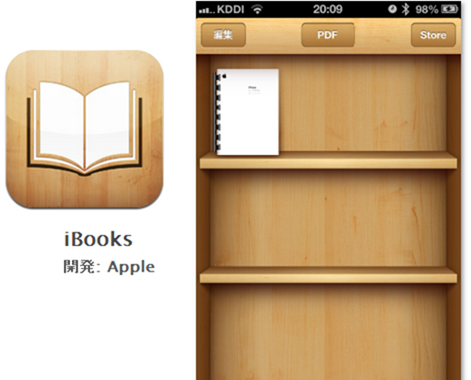
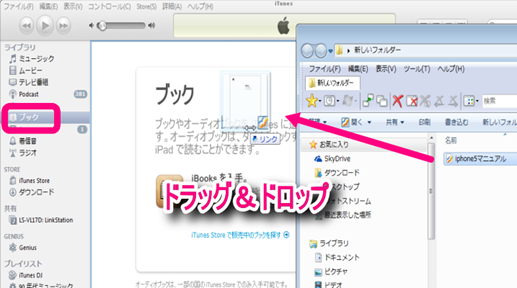
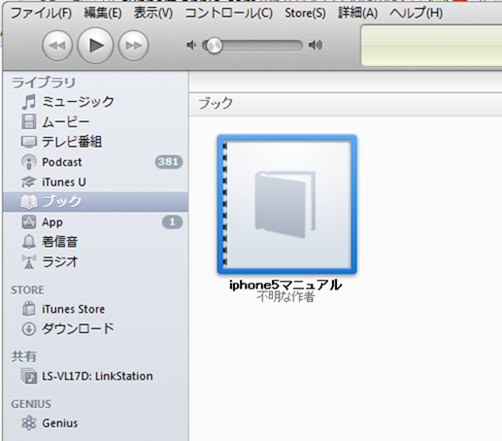
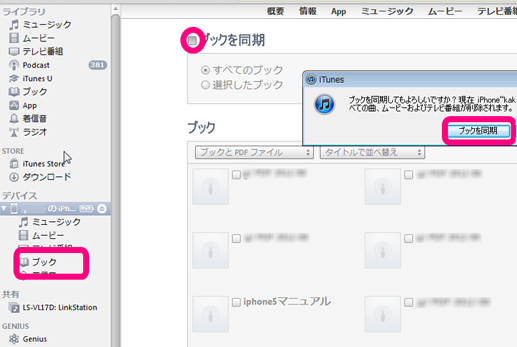
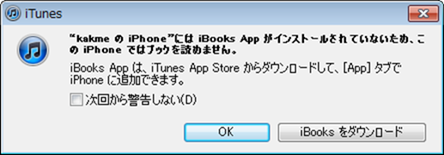
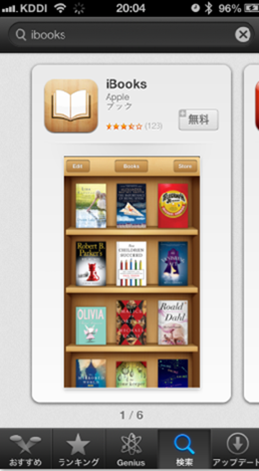
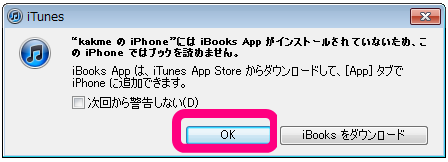
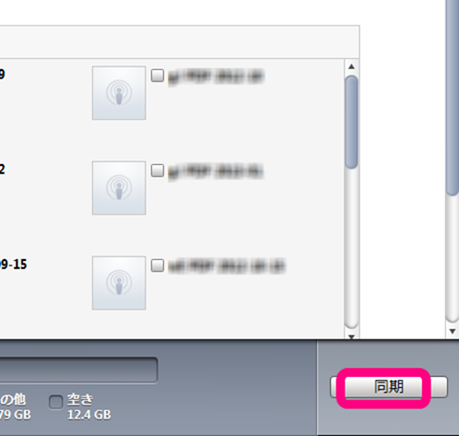
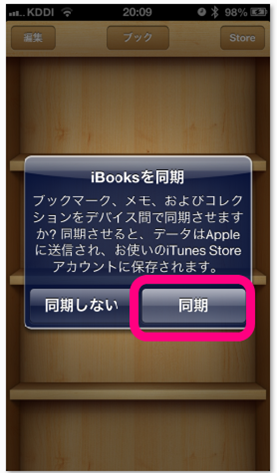
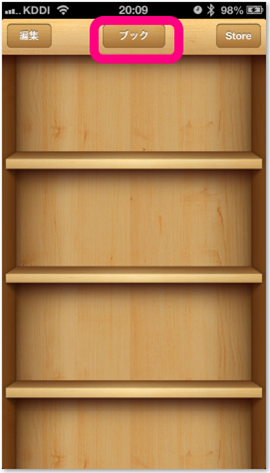
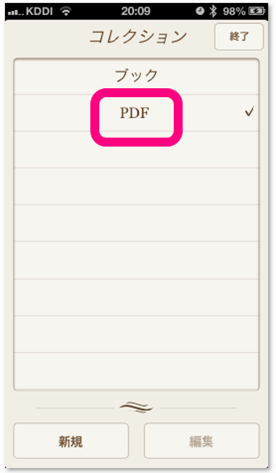
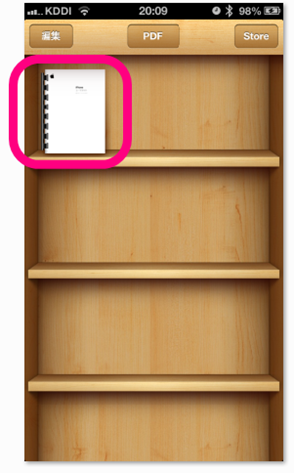
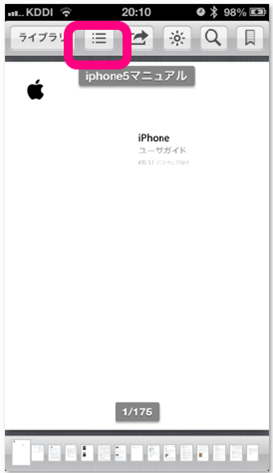
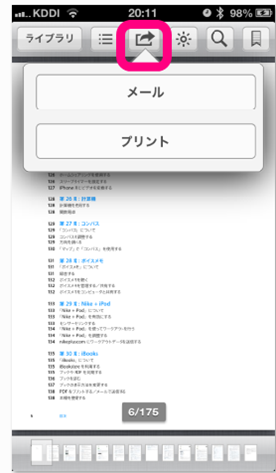
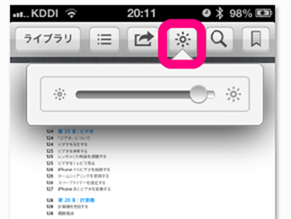
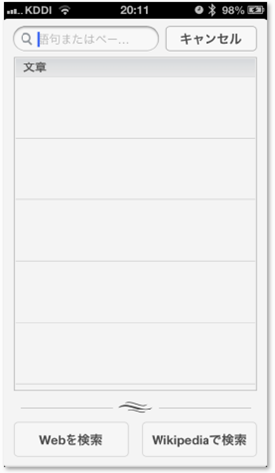
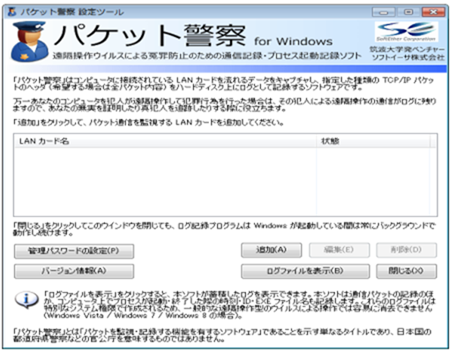

コメント